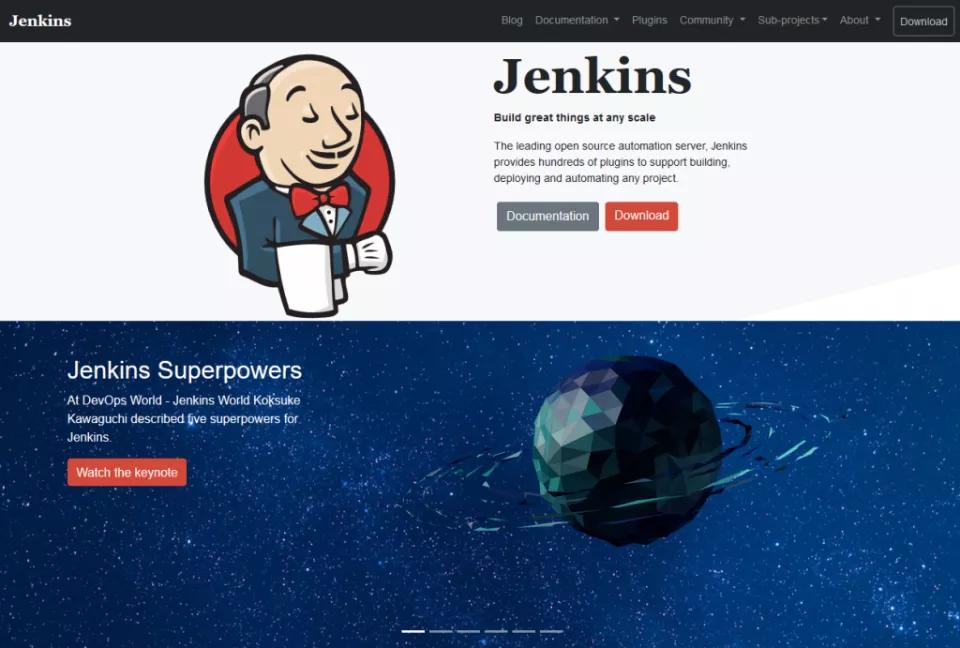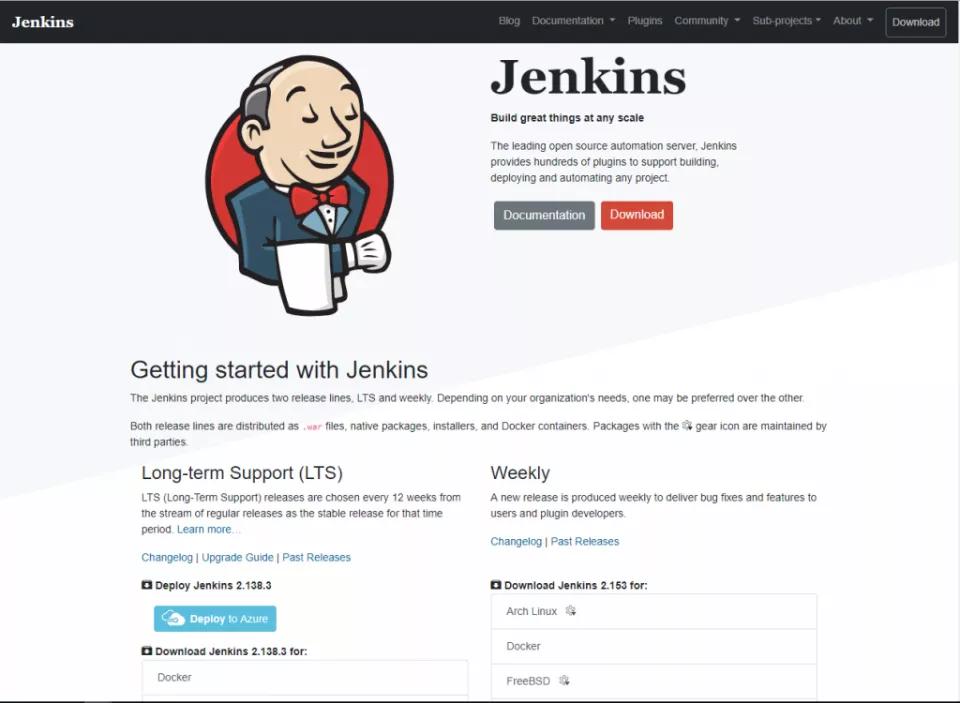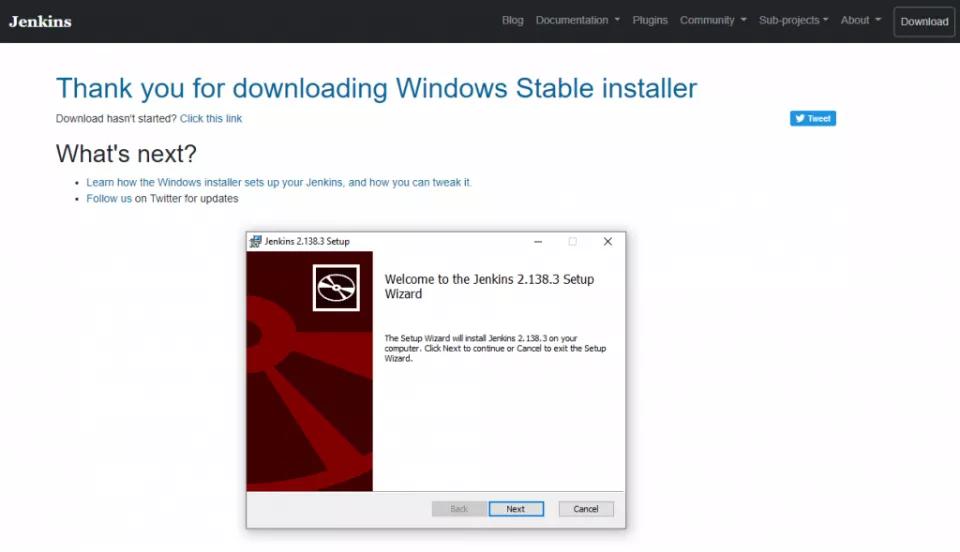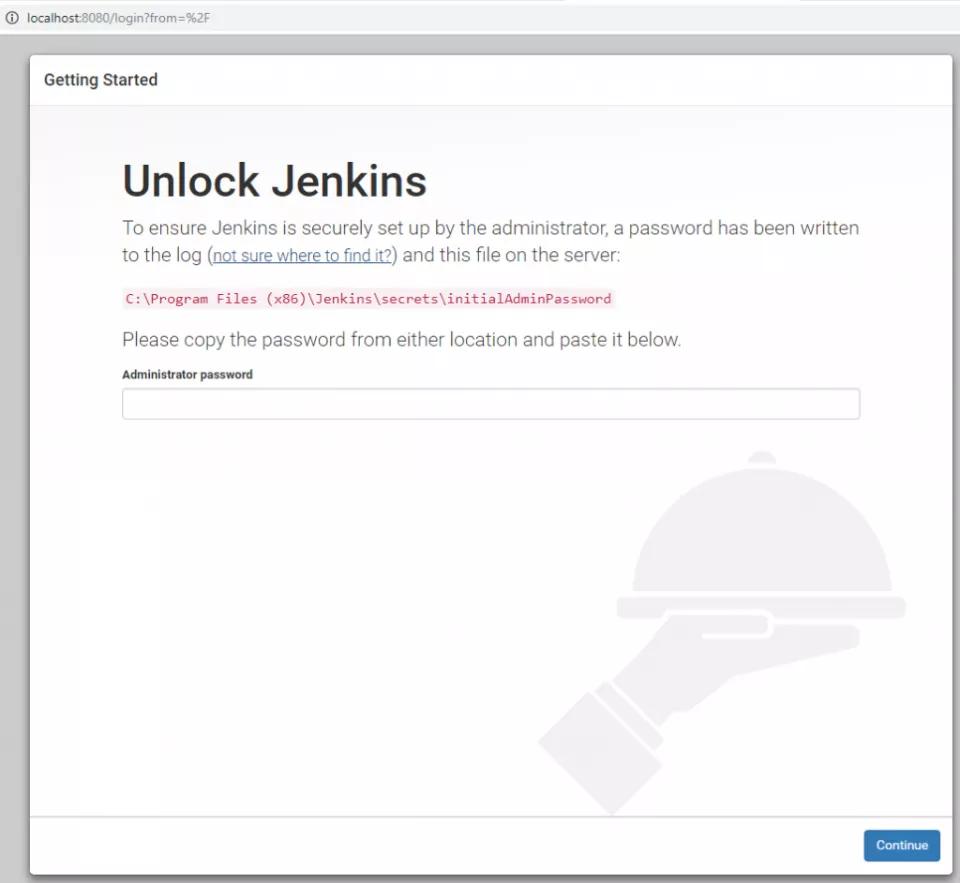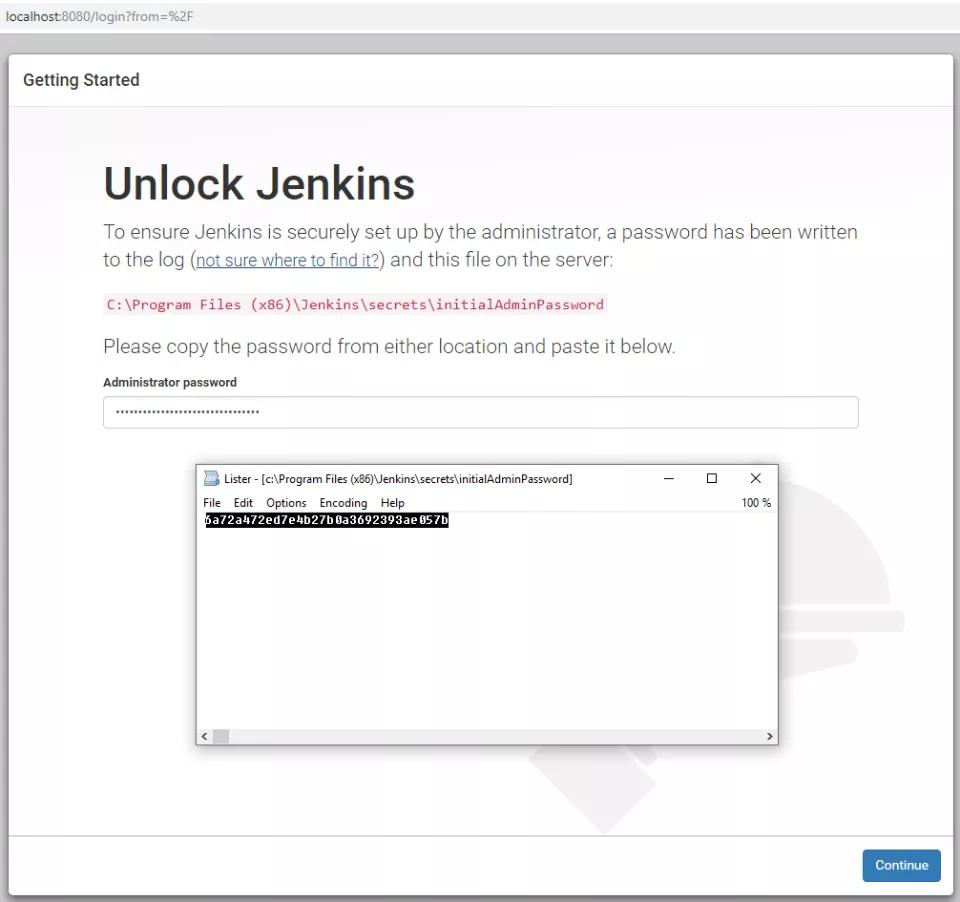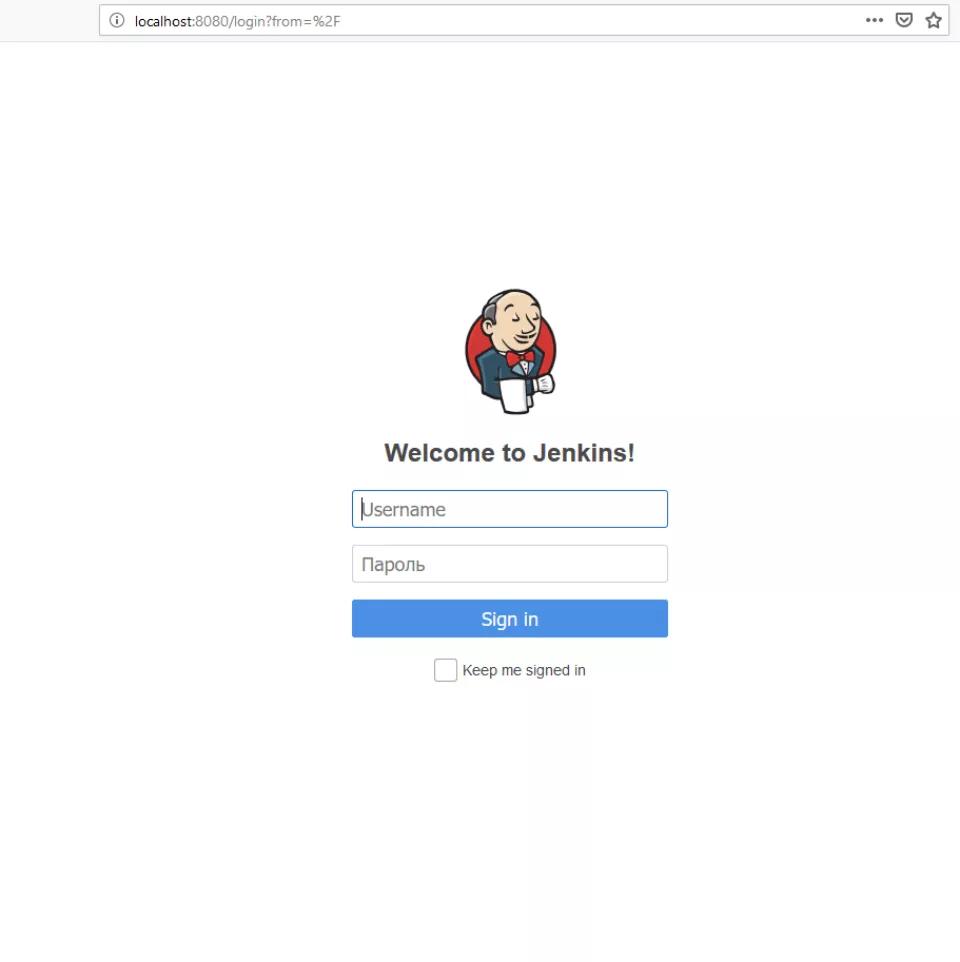本文转载自微信公众号「新钛云服」,作者刘丽娜 翻译。转载本文请联系新钛云服公众号。
什么是 Jenkins
Jenkins 是一个开源(免费)流程自动化工具,可让您自动化您发现自己手动执行的许多不同的工作和/或流程。它主要旨在帮助开发人员构建和部署软件。
然而,在过去几年中,Jenkins 帮助支持测试过程的真正力量已经变得显而易见。Jenkins 不仅能够启动自动化测试运行,还能够整理测试结果并提供一定级别的测试报告。
将此与帮助管理从安装软件到捕获和存储工件(例如日志文件)的所有内容的能力相结合,将会帮助您管理许多重复性任务。
为什么 Jenkins 适合持续测试
使用 Jenkins 作为持续测试过程的一部分的最大好处就是它可以帮助您持续测试。撇开智能评论不谈,它可以帮助您定期(或触发)循环重复自动化测试。
一遍又一遍地运行测试有助于提高自动化测试的稳定性。帮助您确保执行一切的环境稳定。帮助您确保您的数据集可靠。
所有这些反过来又可以帮助您生成可大规模运行并可靠执行的自动化测试。正如我们之前所讨论的,这一切都会让人们对作为正式运行的一部分呈现的结果更有信心。
如何安装 Jenkins
Jenkins 预先打包好,可以部署在多种类型的环境中。安装过程经过深思熟虑,并引导您完成从头到尾的步骤(比许多付费产品要好得多)。
首先访问 Jenkins 网站:https://jenkins.io/。
然后单击“下载”按钮。在下载页面上,您会找到许多用于安装和安装程序包的选项。如果您在 Windows 平台上工作并且想要安装 Jenkins 的本地副本以进行试验(如果您想浏览此处列出的其他部分,建议您这样做),然后单击...
a. 找到长期支持 (LTS) 下载表格;
b. 选择要下载的 Windows 程序包(或适合您平台的程序包)。
从那里开始下载 .zip;
打开 zip 文件并解压缩“jenkins.msi”包;
然后运行安装程序(不想说明非常明显的 - 只需双击 jenkins.msi 文件);
安装向导将引导您完成安装的所有内容,然后在浏览器中为您启动 Jenkins。
首次以管理员身份登录需要使用秘密初始密码解锁 Jenkins:
打开 C:Program Files (x86)Jenkins;
在该目录中,您将找到一个名为 ... initialAdminPassword 的文件;
使用记事本(或您可能拥有的任何其他文本编辑器)打开该文件。
然后你会被问到插件安装,两个可能的选项是自定义安装或建议安装。下一个屏幕用于设置管理员凭据,然后是实例(Jenkins URL)配置。
如果您在查找初始登录密钥(密码)时遇到问题,那么您可以尝试以下几种方法……
1. 重新启动:重新启动系统并查看是否创建了“initialAdminPassword”文件。
假设是这样,那么您现在可以打开该文件并浏览到 http://localhost:8080/ 并尝试登录。
2. 错误日志:如果这不起作用,请尝试在“C:Program Files (x86)Jenkins”文件夹中查找 jenkins.err.log。
搜索该日志文件,看看是否可以找到“已创建管理员用户并生成密码”的文本。在那里您很可能会找到初始管理员密码。
3. 如果这些都不起作用,恐怕您可能需要重新安装。
希望您的安装已正确完成,并且您现在登录后会看到以下主页。
如果它没有自动显示,那么你应该在你刚刚安装 Jenkins 的系统上使用这个 Url 找到登录页面:http://localhost:8080/。
原文:http://www.automated-testing.com/continuous-testing/automated-testing-with-jenkins/what-is-jenkins-and-how-to-install-jenkins/